Convertir GIF a fotogramas es una tarea común para diseñadores y creadores de contenido. Se utiliza un separador de GIF para dividir un GIF animado en imágenes individuales o fotogramas—un proceso conocido como extracción o división de fotogramas de GIF.
Muchos profesionales dividen GIFs animados en fotogramas para poder editar imágenes individuales. Esto se puede hacer usando una variedad de herramientas, pero la manera más común es mediante plataformas en línea o programas de escritorio.
Ya sea que quieras convertir un GIF en imágenes PNG individuales o en una secuencia completa de PNG, hay muchas herramientas que te pueden ayudar. Un extractor de fotogramas GIF hace que este proceso sea rápido y fácil. Esta guía explora las mejores formas de dividir GIFs y las herramientas más efectivas para usar.
En este artículo
- ¿Por qué dividir o extraer un GIF en fotogramas?
- Método 1: Dividir GIF animado en lote con software de escritorio
- Método 2: Usar un divisor de GIF gratis en línea para separar un GIF en fotogramas
- Método 3: Extraer fotogramas de GIF con aplicaciones móviles (Android e iOS)
- Consejo adicional: Convertir los fotogramas extraídos nuevamente en un GIF
- Preguntas frecuentes sobre GIF a secuencia PNG
¿Por qué dividir o extraer un GIF en fotogramas?
Es importante comprender por qué necesitas un convertidor de GIF a secuencia de imágenes. Diferentes proyectos requieren diferentes enfoques y herramientas para extraer GIF animados.
- Editar fotogramas individuales: Divida un GIF animado para modificar fotogramas específicos antes de volver a ensamblarlo
- Crear Imágenes Estáticas: Convierte GIFs animados en imágenes fijas utilizando un extractor de fotogramas GIF.
- Analizar Animación: Extraer fotogramas de un GIF te permite analizar cómo se desarrolla el movimiento en cada paso de la animación.
- Reducir el Tamaño del Archivo: Separa el GIF en fotogramas para optimizar cada imagen individualmente
- Cambiar Formato: Convierte un GIF en fotogramas PNG para facilitar la edición y mejorar la calidad de imagen.
- Redes sociales: Extrae fotogramas para crear miniaturas o vistas previas personalizadas
Método 1: Dividir GIF animados en lotes con software de escritorio
| Herramienta | Formatos de salida | Conversión por lotes | Descarga en ZIP | Edición de fotogramas | Privacidad | Límites |
| UniConverter | PNG, JPG, BMP | ✅ | ✅ | ✅ | Sin conexión | Ninguno |
| GIMP | PNG, JPG, GIF | ✅ | ❌ | ✅ | Sin conexión | Ninguno |
| ImageMagick | Todos los formatos | ✅ | ❌ | ✅ | Sin conexión | Ninguno |
1. Wondershare UniConverter (Conversión por lotes)
UniConverter es una herramienta confiable Divisor de GIF que admite el procesamiento por lotes. Diseñada pensando en los creadores de contenido, esta herramienta ofrece funciones de nivel profesional y puede extraer fotogramas de alta calidad de GIFs animados.
UniConverter destaca por su capacidad para extraer fotogramas de GIF con alta eficiencia. Admite múltiples formatos de salida simultáneamente e incluye procesamiento por lotes para convertir fácilmente GIFs en secuencias PNG.
Convertidor de Imágenes por Lotes
Características clave:
- Conversión por lotes de GIF a fotogramas
- Múltiples formatos de salida (PNG, JPG.)
- Herramientas integradas de edición de fotogramas
- Procesamiento sin conexión para la privacidad
Guía de pasos para dividir un gif en fotogramas por lotes:
Paso 1. Instala UniConverter en tu ordenador. Abre Wondershare UniConverter. Haz clic en la 'Convertidor' pestaña en la pantalla principal. Haz clic en Añadir archivos. Importa tus archivos GIF animados.
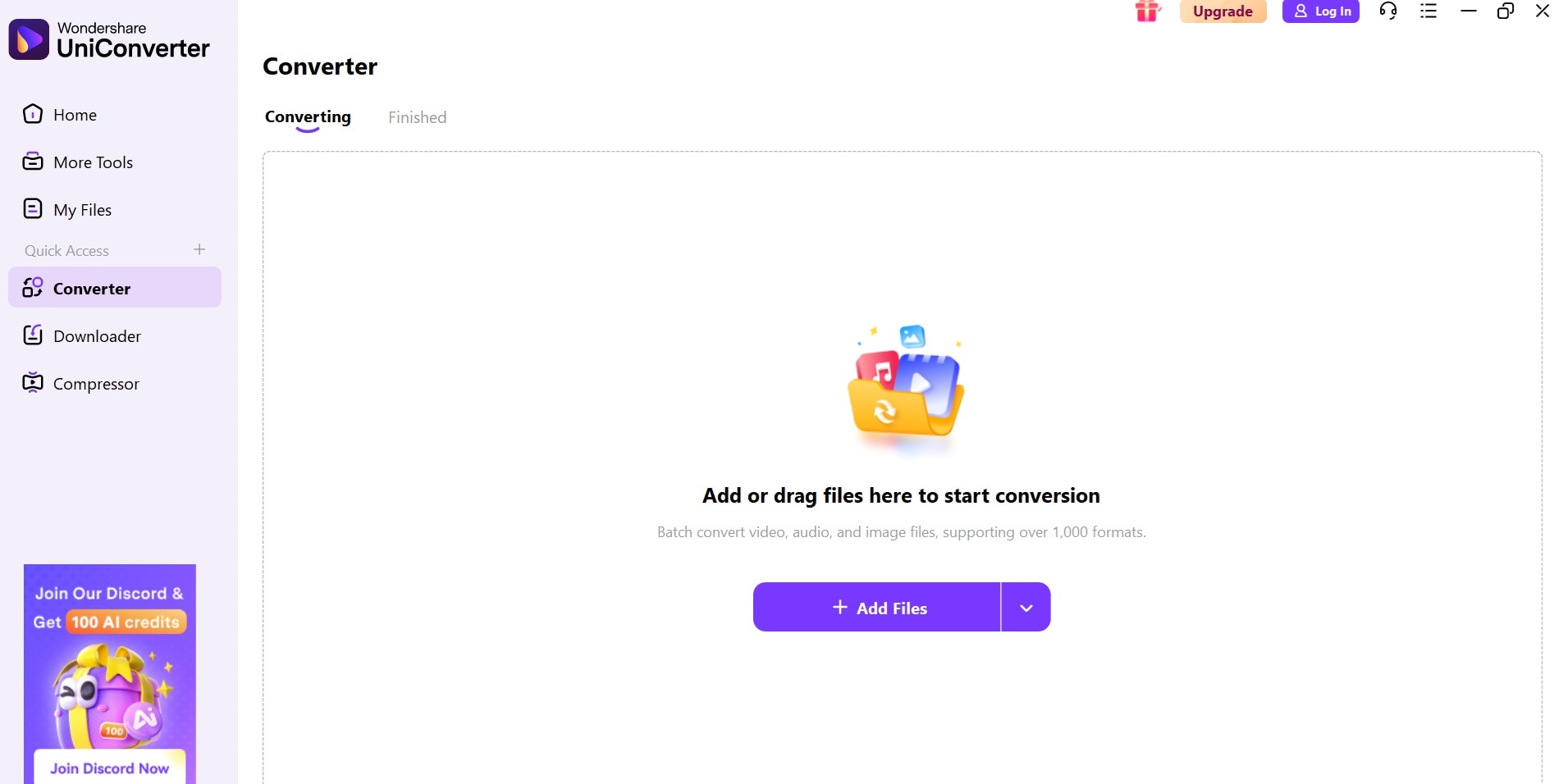
Paso 2. Haz clic en el menú desplegable de formatos para expandirlo y luego elige “Secuencia de imágenes” bajo el Imagen categoría. Puedes ajustar la calidad de salida de la imagen desde las opciones a la derecha. Haz clic en Convertir Todo cuando termines.
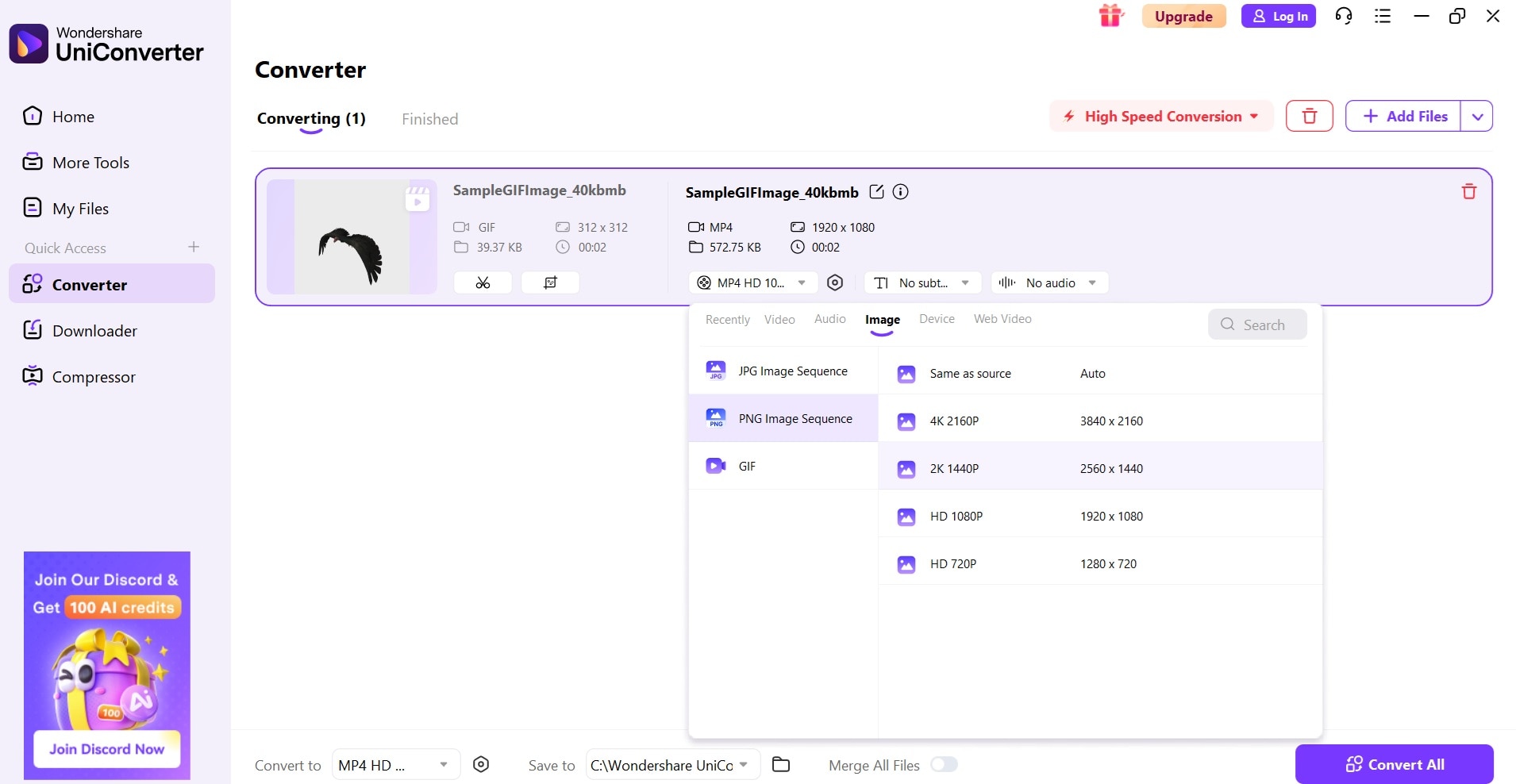
2. GIMP (Gratis)
GIMP es un programa gratuito extractor de fotogramas GIF con potentes capacidades de edición. Este software de código abierto divide los GIF en fotogramas individuales de manera eficiente y viene equipado con funciones avanzadas para un análisis detallado de GIF.
GIMP realiza un excelente trabajo convirtiendo GIFs a fotogramas PNG. Permite descomponer los GIFs en imágenes individuales y editar cada una por separado, otorgándote control total sobre el proceso de extracción.
Características clave:
- Gratis y de código abierto
- Edición avanzada de fotogramas
- Múltiples formatos de exportación
- Edición basada en capas
Cómo dividir un gif en fotogramas con GIMP:
Paso 1. Descargue e instale GIMP. Abra su archivo GIF animado. Vaya a Archivo > Abrir. Seleccione su archivo GIF. Si es un GIF animado, GIMP cargará cada fotograma como una capa separada. Exporte como PNG Vaya a Archivo > Exportar como, e ingrese el nombre de archivo que desee que termine en .png.
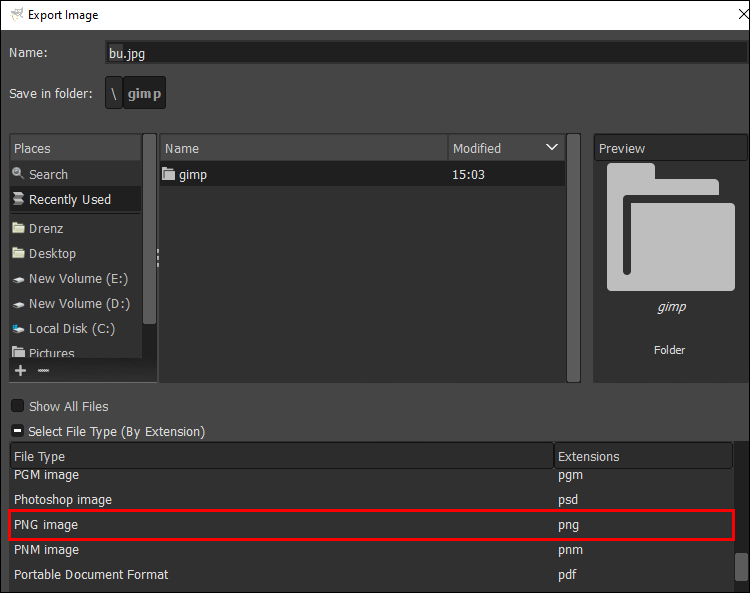
Paso 2. Haga clic en Seleccionar tipo de archivo (por extensión) y elija imagen PNG. Haga clic en Exportar. Ajuste la configuración de PNG si es necesario y haga clic de nuevo en Exportar para guardar.
3. Usar ImageMagick (línea de comandos)
ImageMagick es una herramienta de línea de comandos ideal para usuarios avanzados que buscan dividir GIFs en fotogramas. Permite extraer fotogramas mediante comandos sencillos y ofrece un control preciso sobre todo el proceso de extracción.
La interfaz de línea de comandos hace que el procesamiento por lotes sea eficiente. Puede dividir archivos GIF animados rápidamente usando scripts.
Características clave:
- Interfaz de línea de comandos
- Procesamiento por lotes con scripts
- Soporte para todos los formatos
- Ligero y rápido
Guía paso a paso para separar un gif en fotogramas:
Paso 1. Instala ImageMagick en tu sistema. Abre la terminal o el símbolo del sistema. Navega hasta la ubicación del archivo GIF. Usa el comando:convert animation.gif frame_%03d.png
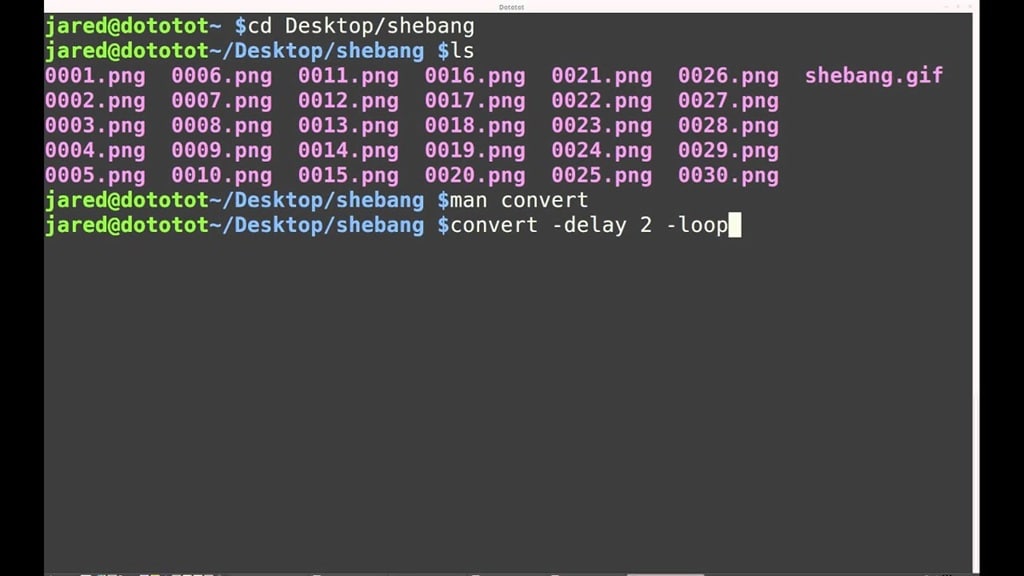
Paso 2. Los fotogramas se guardarán como archivos PNG numerados. Ajusta el formato y los nombres según sea necesario.
Método 2: Usa Divisor de GIFs Gratis en Línea para dividir GIF en fotogramas
| Herramienta | Formatos de salida | Conversión por lotes | Descarga en ZIP | Edición de fotogramas | Privacidad | Límites |
| Ezgif | PNG, JPG | ❌ | ✅ | ❌ | Sin guardar | 200MB |
| GIFGIFs | PNG, JPG, GIF | ❌ | ✅ | ❌ | Sin guardar | 50MB |
| GoOnlineTools | PNG, JPG | ❌ | ✅ | ❌ | Sin guardar | 20MB |
1. Ezgif
Ezgif es undivisor de GIFs en líneafácil de usar. Este extractor de fotogramas GIF gestiona la mayoría de los GIFs animados de manera eficiente. La herramienta ofrece una conversión fiable de GIF a secuencia PNG.
El sitio web ofrece una interfaz sencilla para principiantes. Puedes dividir archivos GIF animados sin instalar software. Ezgif admite la conversión de cuadros GIF a PNG con una opción de descarga en ZIP.
Características clave:
- Interfaz basada en la web
- No se requiere instalación de software
- Descarga ZIP para todos los fotogramas
- Vista previa antes de la extracción
Guía de pasos para dividir GIF en fotogramas PNG:
Paso 1. Visita https://ezgif.com/split. Sube tu archivo GIF animado.
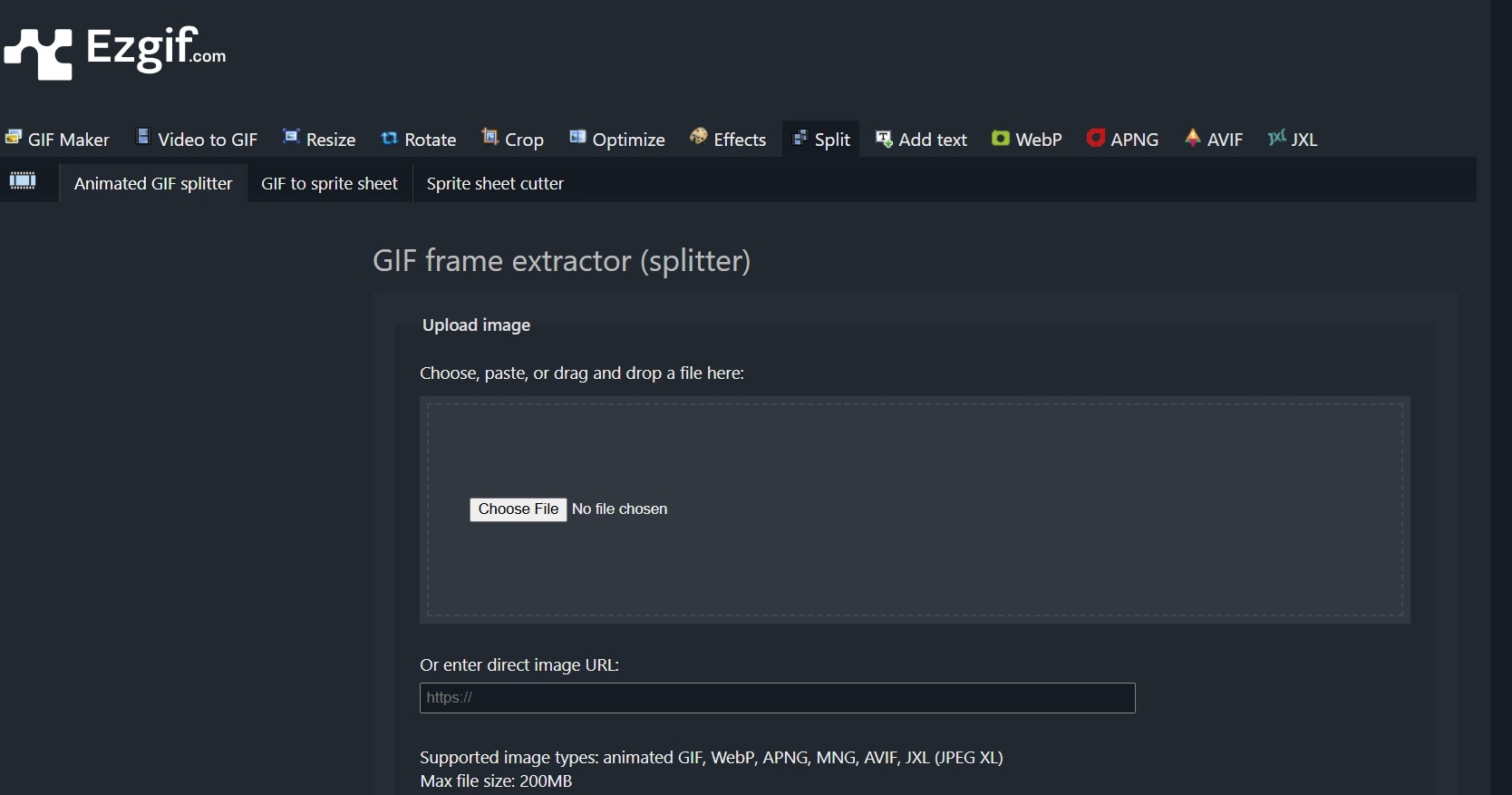
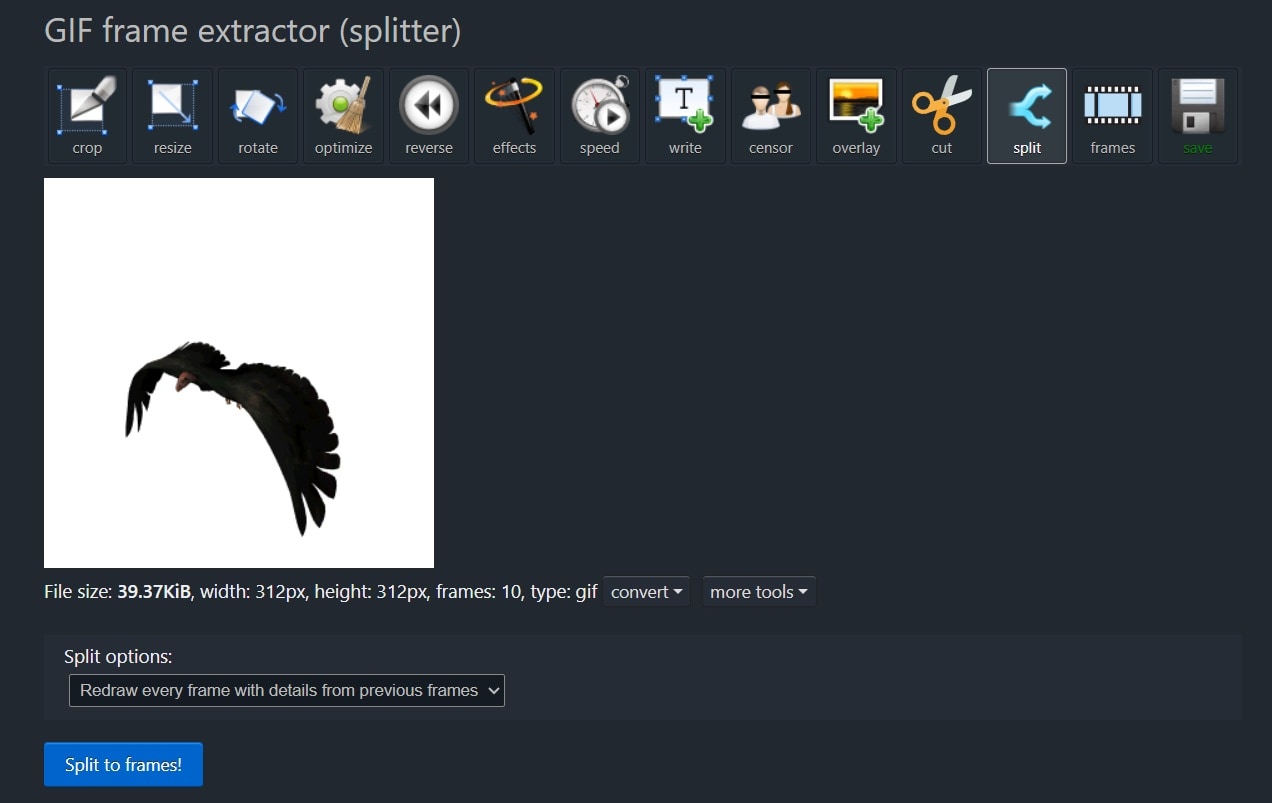
Paso 3. Previsualiza los fotogramas extraídos. Selecciona el formato de salida (PNG o JPG). Descarga el archivo ZIP con todos los fotogramas.
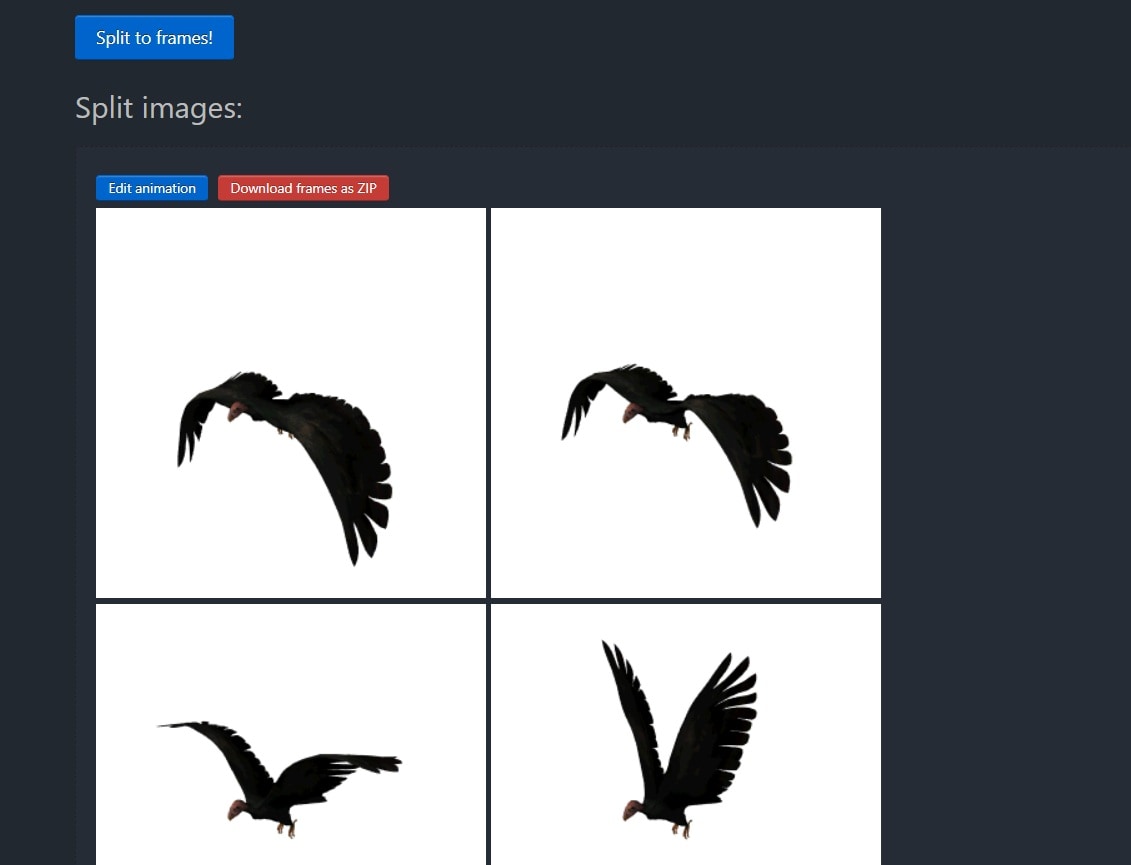
2. GIFGIFs
GIFGIFs proporciona un extractor de gifs animados sencillo. Esta herramienta en línea puede dividir gifs en fotogramas rápidamente. La plataforma ofrece una funcionalidad confiable de descomposición de gifs.
El servicio gestiona bien la conversión de GIF a secuencia de imágenes. Puedes separar gifs en fotogramas usando su interfaz web. El sitio web de GIFGIFs admite múltiples formatos de salida para la extracción de fotogramas.
Características clave:
- Múltiples formatos de salida
- Diseño de interfaz limpia
- Velocidad de procesamiento rápida
- Servicio gratuito
Guía de pasos para convertir gif a secuencia png:
Paso 1. Sube tu archivo GIF. Espera a que se complete el procesamiento.
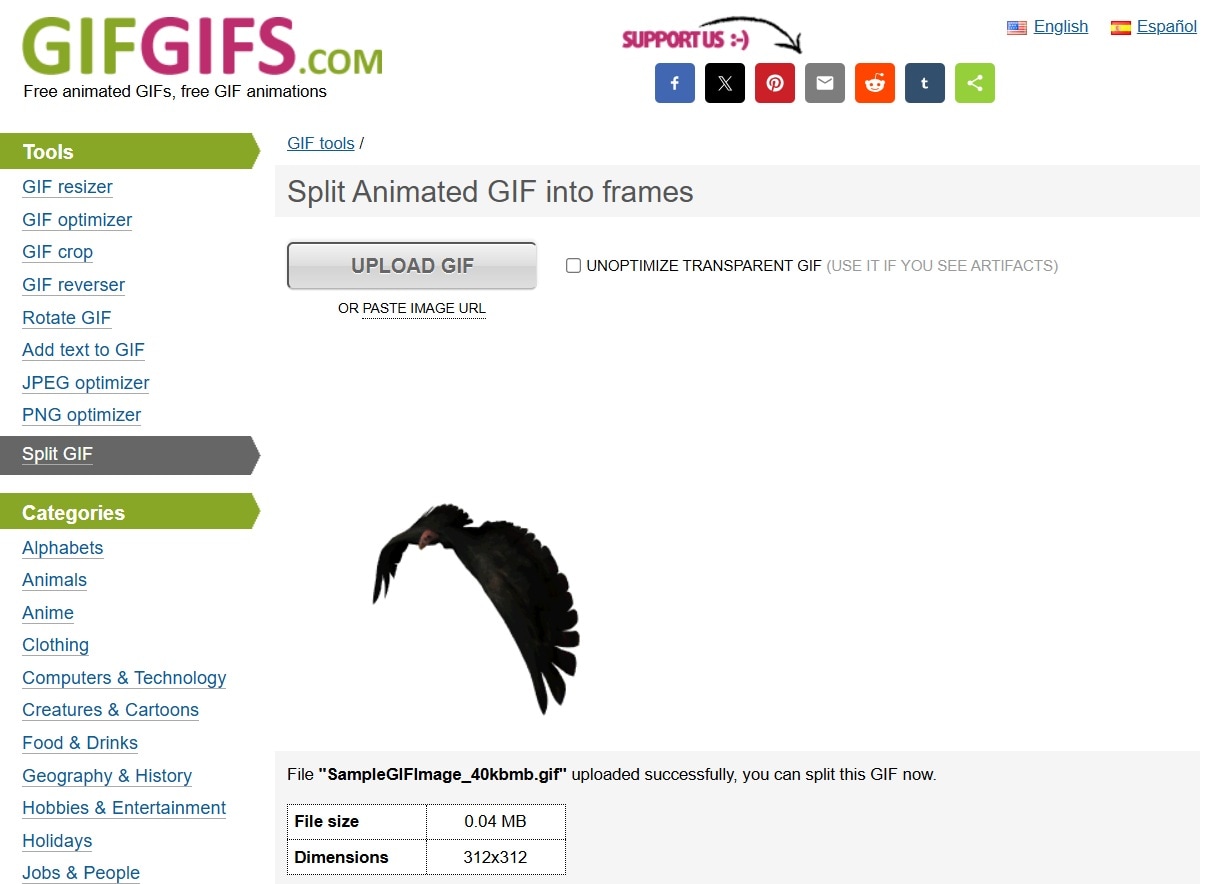
Paso 2. Elige el formato de salida. Descarga los fotogramas individuales. Guarda el archivo ZIP si está disponible
3. GoOnlineTools
GoOnlineTools ofrece un divisor de fotogramas GIF básico. Esta herramienta puede dividir un GIF en fotogramas para proyectos simples. La plataforma proporciona la funcionalidad esencial de extracción de GIF.
El sitio web se centra en la simplicidad y la rapidez. Puedes convertir GIF en fotogramas PNG sin complicaciones. GoOnlineTools gestiona eficientemente las tareas estándar de conversión de GIF a secuencia PNG.
Características clave:
- Interfaz sencilla
- Procesamiento rápido
- No se necesita registro
- Extracción de fotogramas básica
Guía de pasos para extraer fotogramas de un gif:
Paso 1. Sube tu GIF animado. Haz clic en "Dividir GIF"botón.
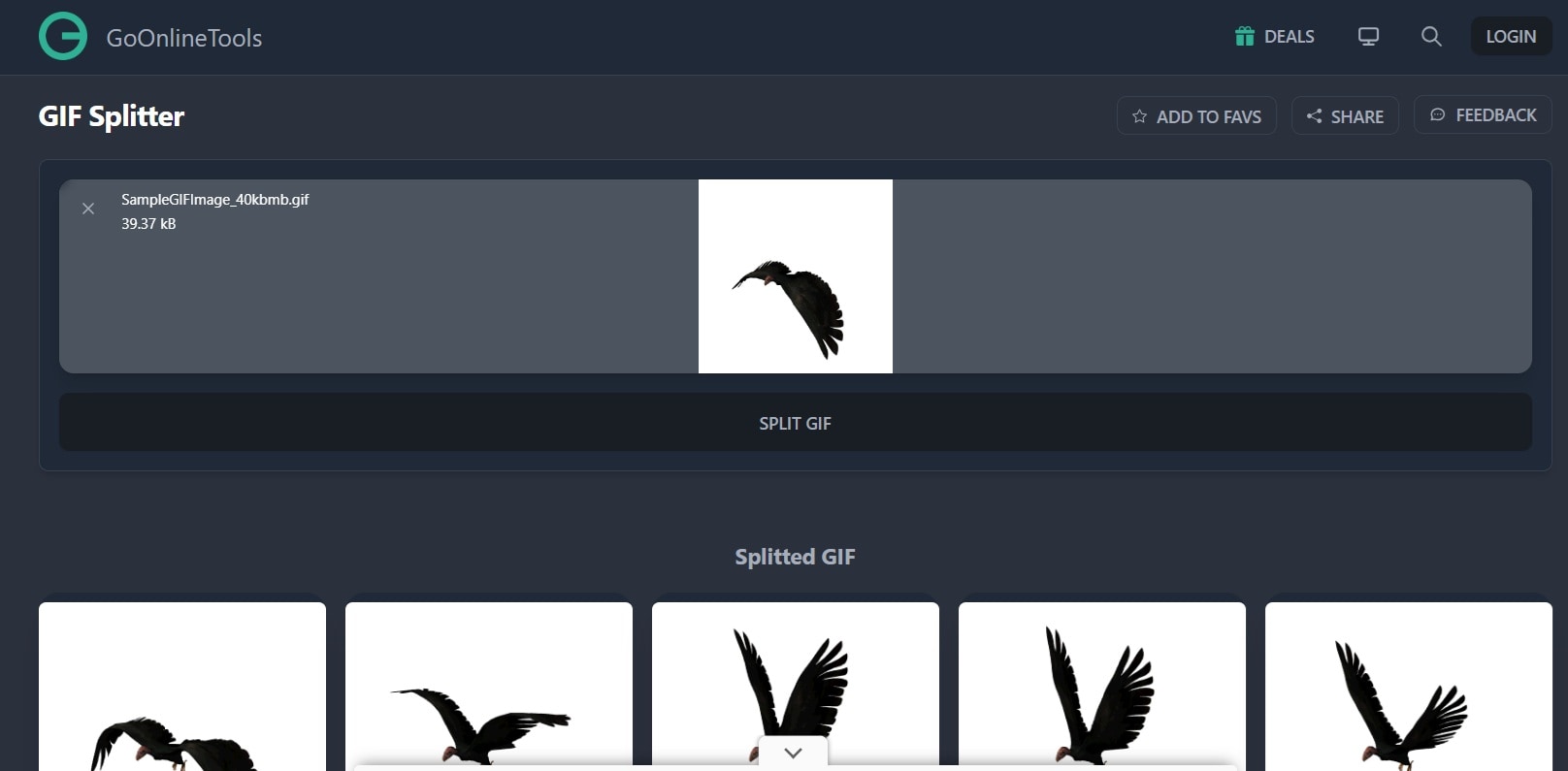
Paso 2. Espera el procesamiento. Descarga los fotogramas extraídos. Elige el formato preferido
Método 3: Extraer fotogramas de GIF con aplicaciones móviles (Android y iOS)
| Herramienta | Formatos de salida | Conversión por lotes | Descarga en ZIP | Edición de fotogramas | Privacidad | Límites |
| Divisor de GIF (Android) | PNG, JPG | ❌ | ✅ | ✅ | Local | Almacenamiento |
| Capturador de fotogramas (iOS) | PNG, JPG, GIF | ❌ | ✅ | ✅ | Local | Almacenamiento |
1. Divisor de GIF (Android)
El separador de GIF para Android puede separar GIF en fotogramas en el móvil. Funciona con la mayoría de dispositivos Android. La aplicación ofrece una funcionalidad de descomposición de gif en smartphones.
La herramienta ofrece la conversión de gif a secuencia PNG en Android. Puedes dividir archivos gif animados usando controles táctiles. El separador de GIF maneja bien las tareas de extracción de fotogramas gif en móviles.
Características clave:
- Compatibilidad con Android
- Interfaz táctil
- Procesamiento local
- Vista previa de fotogramas
Guía de pasos para convertir un gif en secuencia de imágenes en Android:
Paso 1. Instala GIF Splitter desde Google Play. Abre la aplicación. Selecciona un GIF de la galería. Elige la configuración de extracción. Pulsa "Dividir" para procesar.
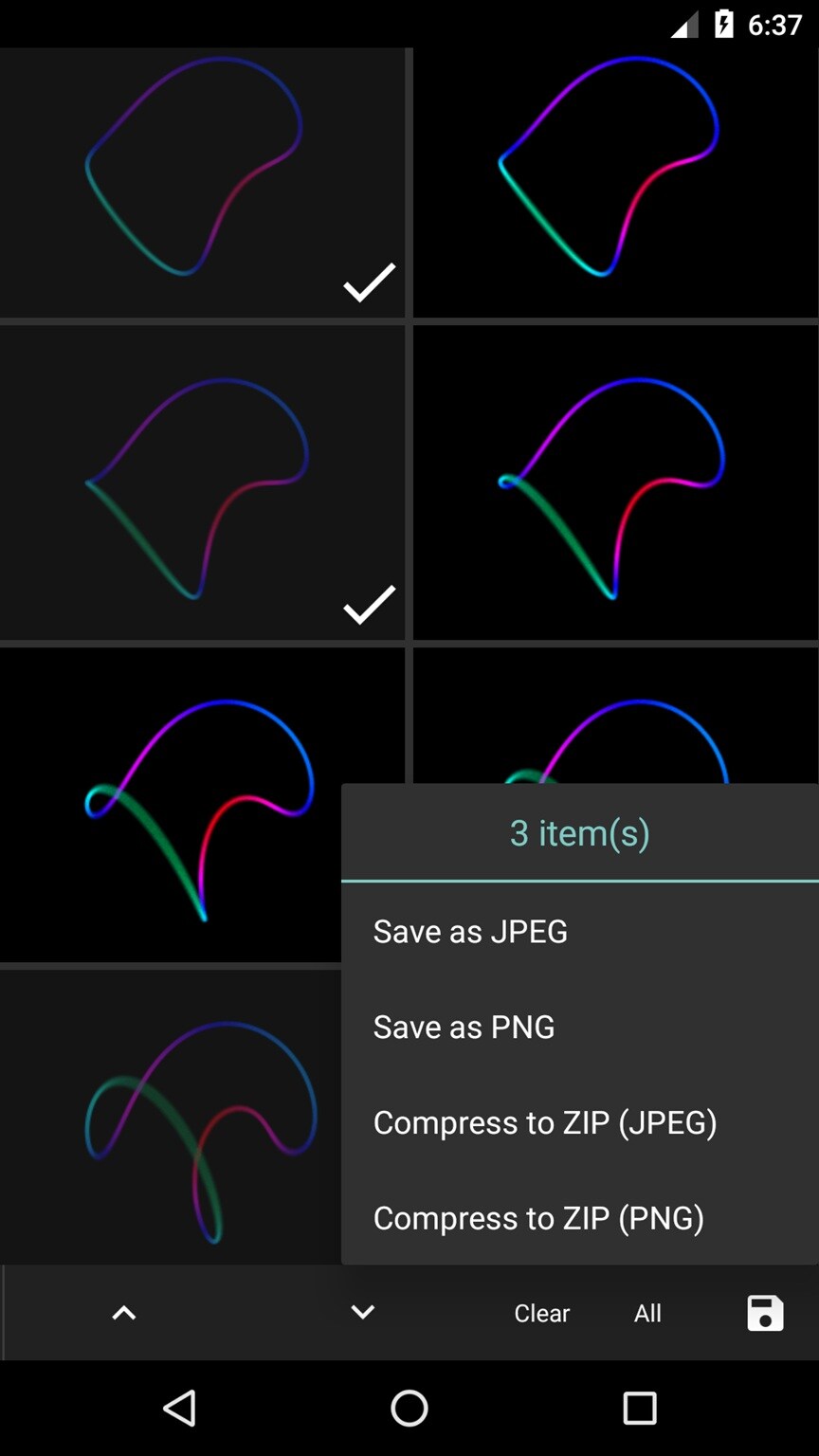
Paso 2. Seleccionar Guardar como JPEG or Guardar como PNG. Guardar fotogramas en el dispositivo.
2. Frame Grabber (iOS)
Frame Grabber es una aplicación extractora de gifs para iOS. La aplicación proporciona funcionalidad para convertir gifs en secuencias de imágenes en varias plataformas.
Puedes dividir gifs en fotogramas usando la misma interfaz. Frame Grabber ofrece una experiencia de extracción de fotogramas de gifs coherente.
Características clave:
- Interfaz universal
- Opciones de sincronización en la nube
- Herramientas de edición avanzadas
Guía de pasos:
Paso 1. Descarga Frame Grabber desde la App Store. Crea una cuenta o usa el modo visitante. Importa tu GIF animado. Selecciona las opciones de extracción de fotogramas.
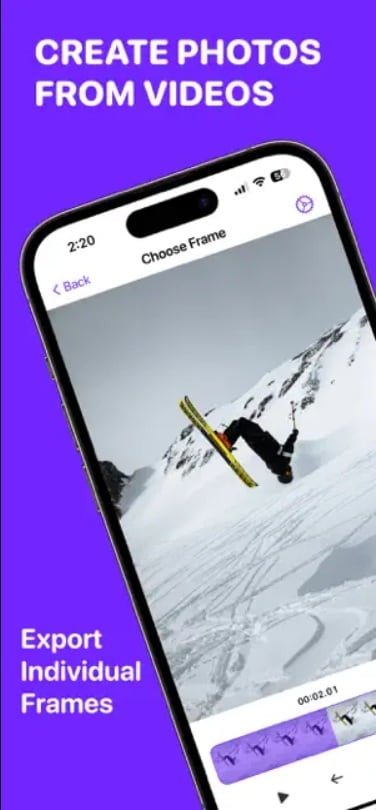
Paso 2. Procesa y previsualiza los fotogramas. Exporta o comparte los resultados
Consejo extra: Convierte los fotogramas extraídos en un GIF
Después de usar un separador de GIF para extraer fotogramas, es posible que quieras crear un nuevo GIF. UniConverter Creador de GIFs ofrece excelentes capacidades de conversión de fotogramas a GIF. Este editor de fotogramas GIF te ayuda a volver a ensamblar tus fotogramas editados.
El proceso consiste en volver a subir fotogramas individuales a un creador de GIFs. Puedes ajustar el retardo de los fotogramas y la configuración de bucle para una animación fluida. UniConverter ofrece opciones de cambio de tamaño y controles de calidad para el GIF final.
Mejor Creador de GIF
Pasos para la conversión de fotogramas a GIF:
Paso 1. Abre UniConverter. Ve a Más Herramientas. Cambia a la pestaña Vídeo . Selecciona la Función de creador de GIF.
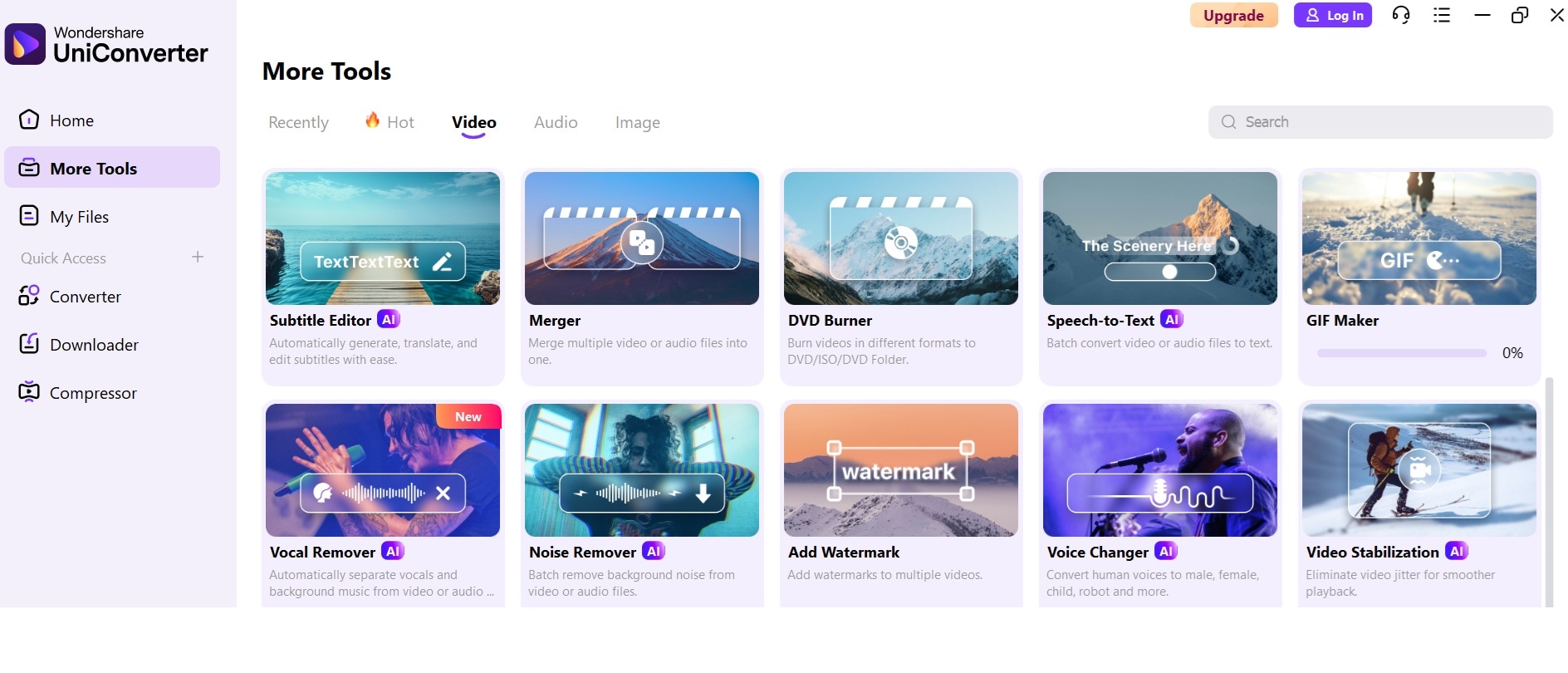
Paso 2. UniConverter le ofrece dos opciones: Vídeo a GIF y Fotos a GIF. Seleccione Fotos a GIF. Importe sus fotogramas PNG o JPG editados.
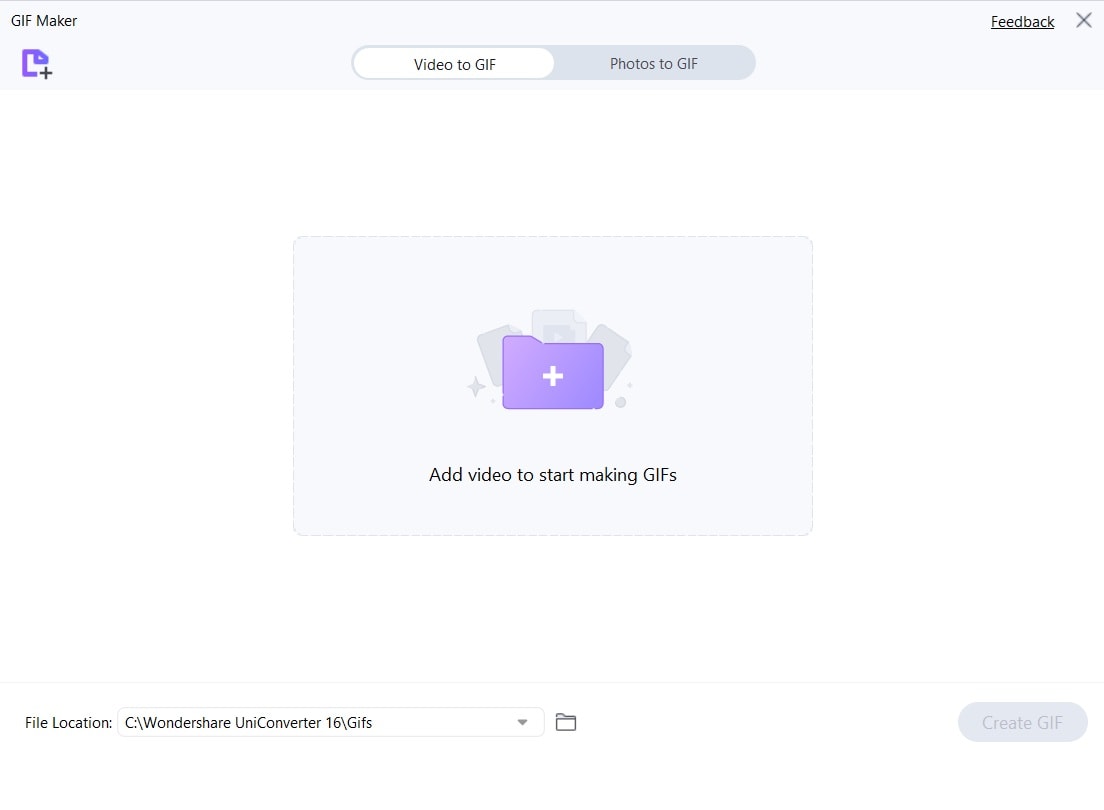
Paso 3. Organice los fotogramas en la secuencia correcta. Establezca el tiempo de retraso entre fotogramas (milisegundos). Configure los ajustes de bucle (infinito o conteo específico). Ajuste el tamaño y la calidad de salida. Pulse el Crear GIF botón cuando termine.
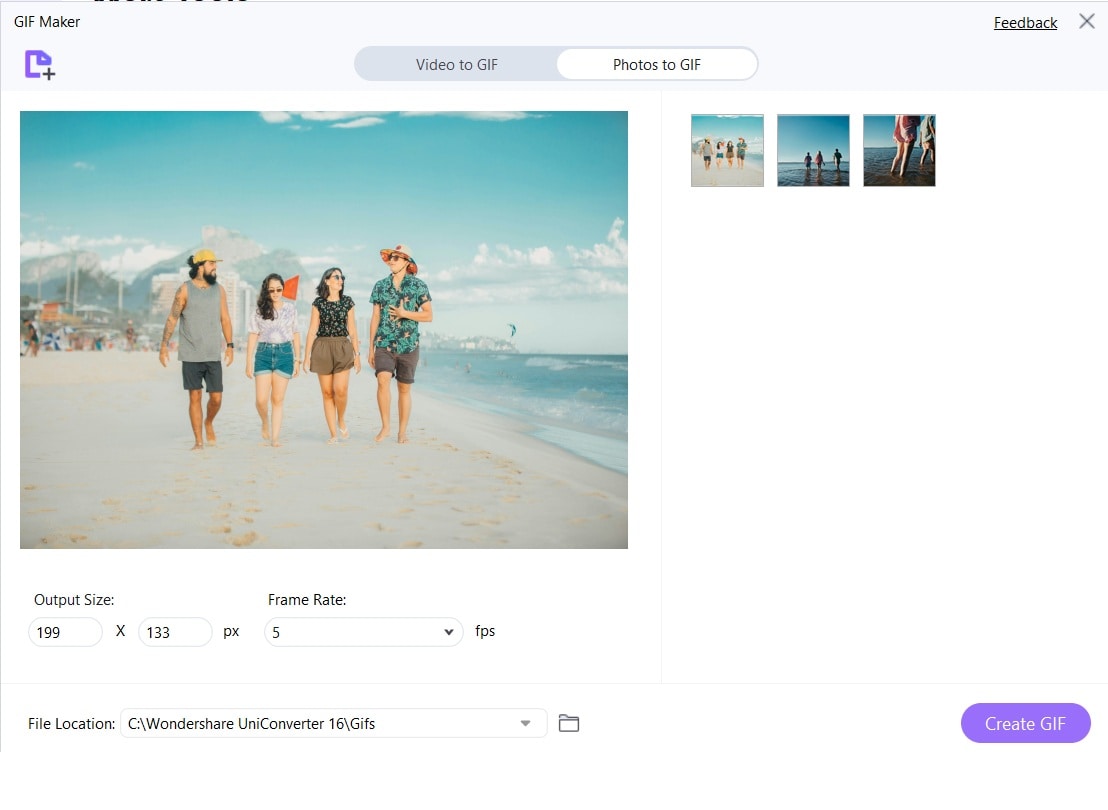
Paso 4. Exporte como un nuevo GIF animado.
El separador de GIF y el flujo de trabajo de fotogramas a GIF son comunes en la edición de animaciones. Los creadores profesionales suelen utilizar este método de edición de fotogramas de GIF para un control preciso.
Conclusión
Las herramientas en línea para dividir GIF ofrecen la solución más rápida para los usuarios ocasionales que necesitan convertir gif a fotogramas de forma ocasional. Estos servicios de extracción de GIF animados funcionan sin instalación y manejan eficientemente la mayoría de las tareas básicas de conversión de GIF a fotogramas PNG.
Para usuarios frecuentes o proyectos profesionales, el software de escritorio proporciona mejor control y más funciones. Herramientas como UniConverter y GIMP ofrecen capacidades avanzadas para extraer fotogramas de GIF con opciones de procesamiento por lotes y edición. La elección entre herramientas en línea o de escritorio para descomponer GIF depende de las necesidades de tu flujo de trabajo.
Prueba una de estas herramientas para convertir GIF en secuencias de imágenes hoy mismo y comienza a explorar la edición a nivel de fotograma. Ya sea que necesites un simple separador de GIF o un convertidor profesional de GIF a secuencia PNG, estas opciones cubrirán eficazmente tus necesidades de extracción de GIF animados.
